電子認証―仕組み―電子署名―方法―登記・供託オンライン申請システムで公的個人認証サービスの電子証明書を使用する場合―②電子署名をする流れ
電子署名の方法・仕方・手順・やり方―②電子署名をする流れ
はじめに
このページでは、登記・供託オンライン申請システム(従来の「法務省オンライン申請システム」)を利用するにあたり、公的個人認証サービスが発行する電子証明書を使用する場合の電子署名の具体的な方法についてまとめています。
ここで電子署名を行う前に、その前提・必要となるもの(事前準備)がありますので、まずは、その準備をすませておいてください。
大きな手順の流れとしては、次のようになります。
- ワードなどのワープロソフトで作成した文書ファイルをPDFファイルに変換する(PDF形式で保存する)
- ICカードリーダをパソコンに接続し住民基本台帳カードを挿入する
- 所定のプラグイン(PDF署名プラグイン)により機能拡張された Adobe Acrobat を使用してPDFファイルに電子署名を付与する
要は、単にパソコン(ソフト)の操作方法の問題です。
1.PDFファイルに変換する(PDF形式で保存する)
まず、ワードなどのワープロソフトで作成した文書ファイルをPDFファイルに変換します。
そのためのソフトが Adobe Acrobat です。
Adobe Acrobat を起動して、メニューの[ファイル]―[開く]から、文書ファイルを開き、PDF形式で保存します。
ただし、文書ファイルをPDFファイルに変換するには、これ以外にもいくつか方法があります。
たとえば、Adobe Acrobat がインストールされていれば、ワードから直接PDFファイルに変換することができます。
ワードから直接PDFファイルに変換する場合は、メニューの[ファイル]―[印刷]を実行します。
すると、印刷ダイアログボックスが表示されますので、[プリンタ名]のコンボボックスから、[Adobe PDF]を選択したうえ、[OK]ボタンをクリックして、印刷することで、PDF形式で保存することができます。

また、アドビシステムズ社の Illustrator、Photoshop など他の製品を使って、[別名で保存]などのメニューを実行しても、PDF形式で保存することができます。
2.ICカードリーダをパソコンに接続し住民基本台帳カードを挿入する
ICカードリーダをパソコンに接続し、公的個人認証サービスが発行する電子証明書が格納された住民基本台帳カードを挿入しておきます。
3.PDFファイルに電子署名を付与する
いよいよ、PDF署名プラグインにより機能拡張された Adobe Acrobat を使用してPDFファイルに電子署名を行います。
まず、Adobe Acrobat から、「1.PDFファイルに変換する(PDF形式で保存する)」でPDF形式で保存したファイルを開きます。
メニューから[文書]―[電子署名]―[この文書に署名]を実行します。
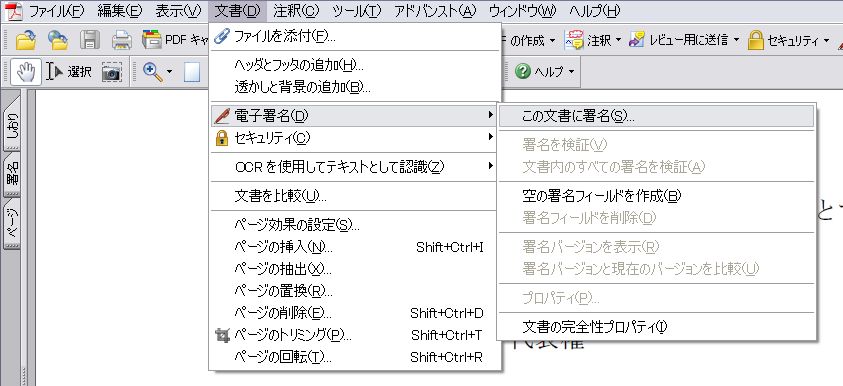
すると、次のようなダイアログボックスが表示されますので、[署名を続行]をクリックします。

すると、今度は次のようなダイアログボックスが表示されますので、[新規署名フィールドを作成]が選択されていることを確認したうえ、[次へ]をクリックします。


すると、次のようなダイアログボックスが表示されますので、[OK]ボタンをクリックします。

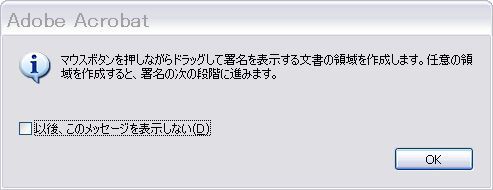
すると、PDFファイル上のマウスポインタの形状が領域選択をするための十字線に変わります。
そこで、紙ベースの文書で、通常、押印をする位置(たとえば、文書の最下部で署名ないしは記名した部分の左横)に、電子署名をする範囲をマウスで指定します。
すると、次のような確認ダイアログボックスが表示されますので、[はい]をクリックします。

すると、次のような[署名者情報入力画面]ダイアログボックスが表示されます。
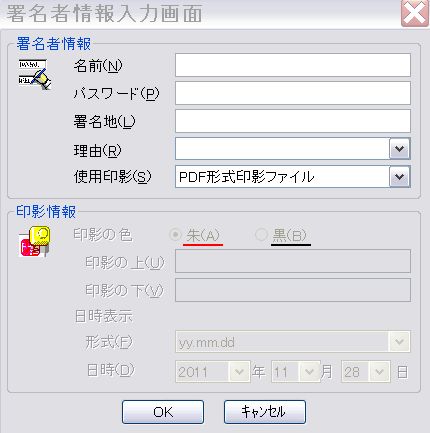

[名前]には、文書の作成者の氏名を、そして、[パスワード]には、電子証明書の発行時に設定したパスワードを入力します。
[署名地]には、電子証明書を発行した市区町村名を入力し、[理由]では、コンボボックスから[私はこの文書の作者です。]を選択して、[OK]ボタンをクリックします。
すると、次のようなエラーメッセージのようなものが表示されますが、これは無視してください。

検証(=認証)は公証人が行うものなので、ここでは必要ありません。

先ほどの電子署名をする範囲を指定した位置に、次のような画像が表示されれているはずです。

煩雑な作業ですが、慣れれば、簡単です。
現在のページが属するカテゴリ内のページ一覧[全 9 ページ]
 電子認証
電子認証 電子認証―仕組み―電子文書送信の手続きの流れ
電子認証―仕組み―電子文書送信の手続きの流れ 電子認証―仕組み―電子証明書
電子認証―仕組み―電子証明書 電子認証―仕組み―電子証明書の取得方法(電子認証を利用するための手続き)
電子認証―仕組み―電子証明書の取得方法(電子認証を利用するための手続き) 電子認証―仕組み―電子署名
電子認証―仕組み―電子署名 電子認証―仕組み―電子署名―方法―登記・供託オンライン申請システムで公的個人認証サービスの電子証明書を使用する場合―①前提・必要となるもの
電子認証―仕組み―電子署名―方法―登記・供託オンライン申請システムで公的個人認証サービスの電子証明書を使用する場合―①前提・必要となるもの 電子認証―仕組み―電子署名―方法―登記・供託オンライン申請システムで公的個人認証サービスの電子証明書を使用する場合―②電子署名をする流れ
電子認証―仕組み―電子署名―方法―登記・供託オンライン申請システムで公的個人認証サービスの電子証明書を使用する場合―②電子署名をする流れ 電子認証―種類―公的個人認証サービス
電子認証―種類―公的個人認証サービス 電子認証―種類―公的個人認証サービスを利用するための手続き
電子認証―種類―公的個人認証サービスを利用するための手続き
現在のページが属するカテゴリのサイトにおける位置づけ